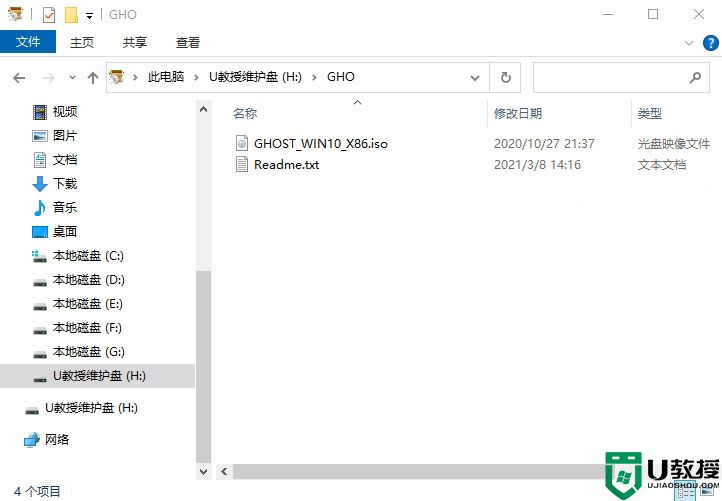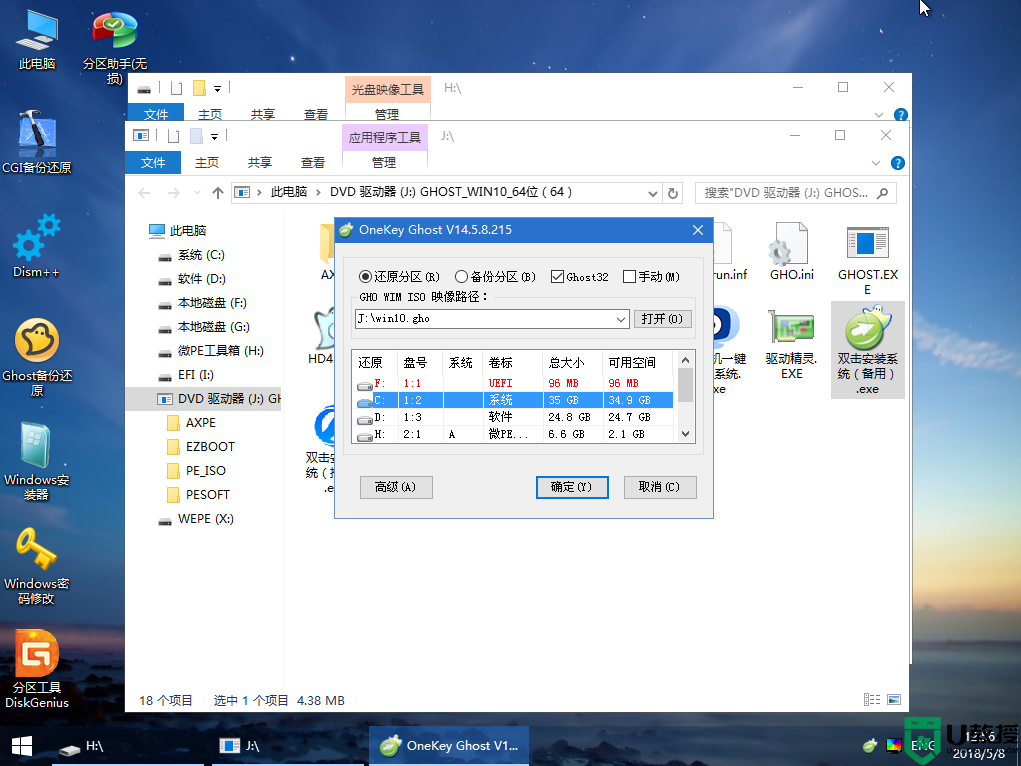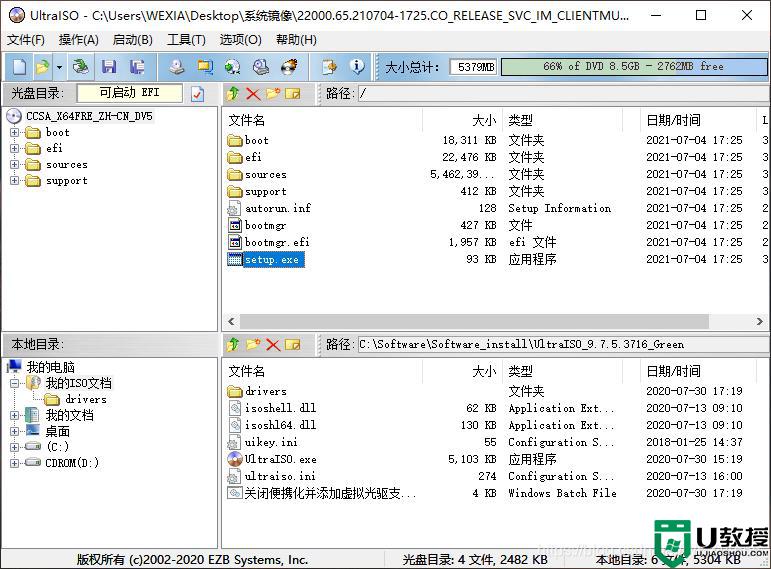电脑下载的镜像文件怎么用u盘安装系统
时间:2023-02-06作者:huige
u盘不仅可以作为存储工具,还可以在我们的电脑系统遇到故障的时候用来重装我们的电脑系统。那么我们自己下载镜像文件的时候怎么用u盘安装系统呢?在这里和大家分享一下方法。
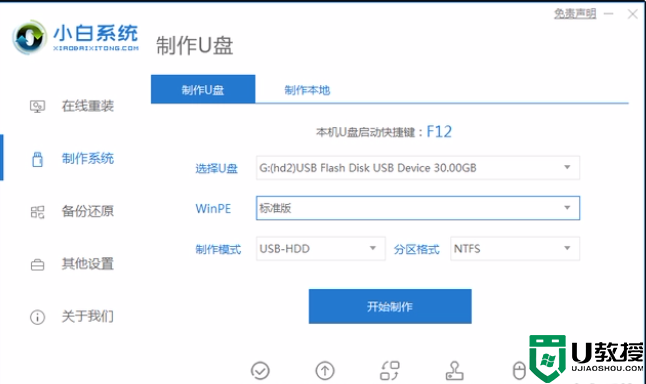
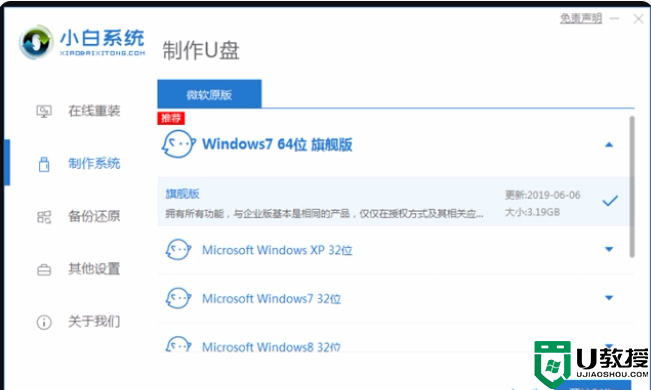
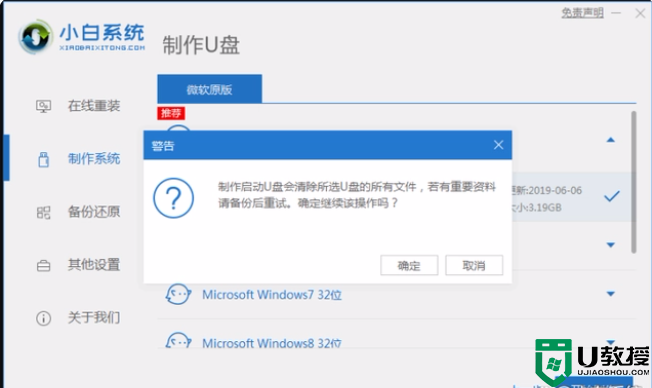
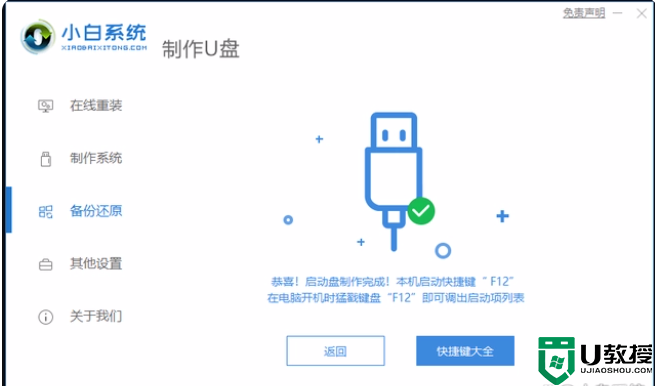
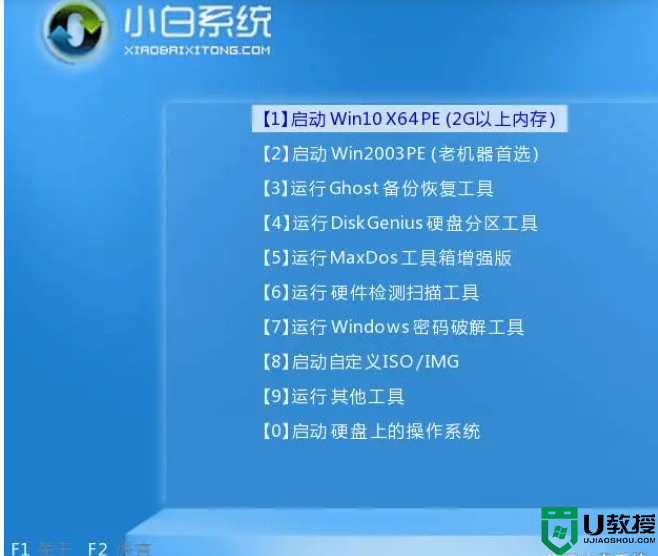
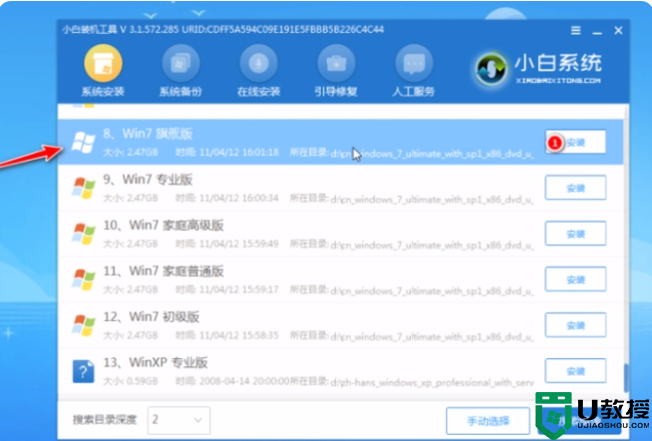
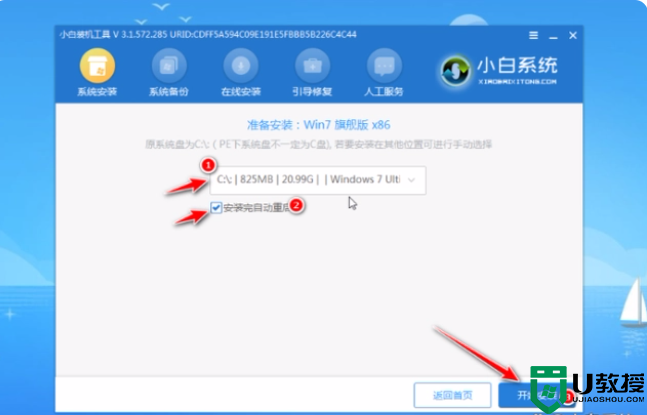

系统:win10专业版
电脑:华硕电脑
1.首先,我们选择左侧的生产系统,并单击它,如下图所示。
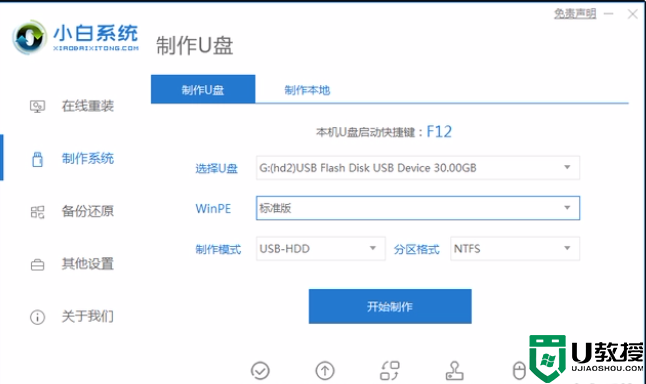
2.接下来我们需要制作一个u盘,将u盘插入电脑,然后点击开始制作,然后选择我们要安装的镜像文件,下载到u盘。
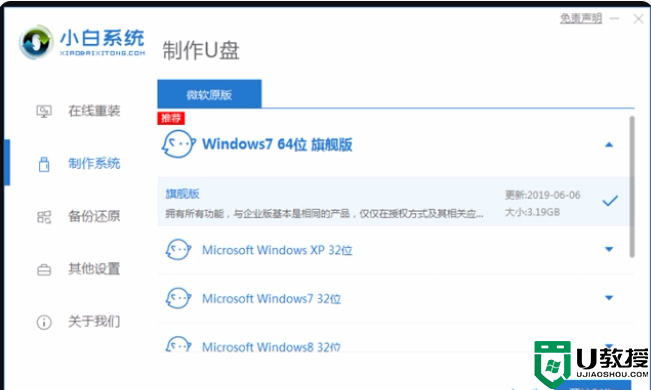
3.点击开始生产后,会提示我们备份u盘文件,然后点击确定。
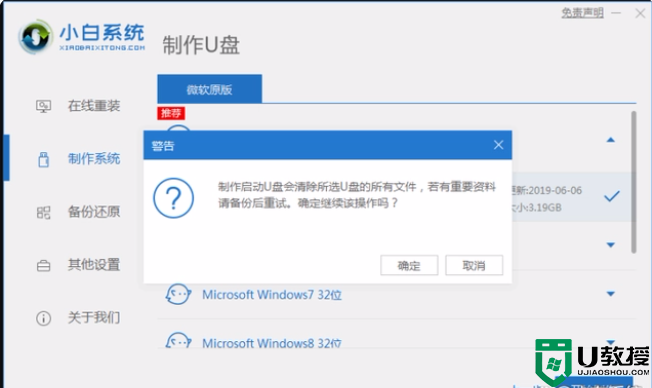
4.这时候我们等待u盘完成,然后把u盘拔下来插在需要重装的电脑上。
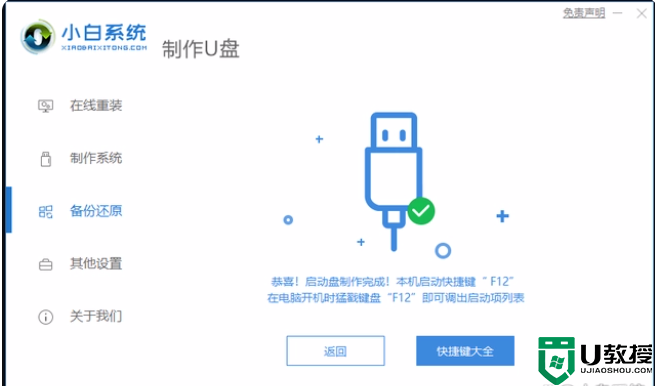
5.当我们打开电脑,立即按下启动热键,如F12,ESC,F8等。选择进入电脑启动界面,选择第二个选项进入系统。
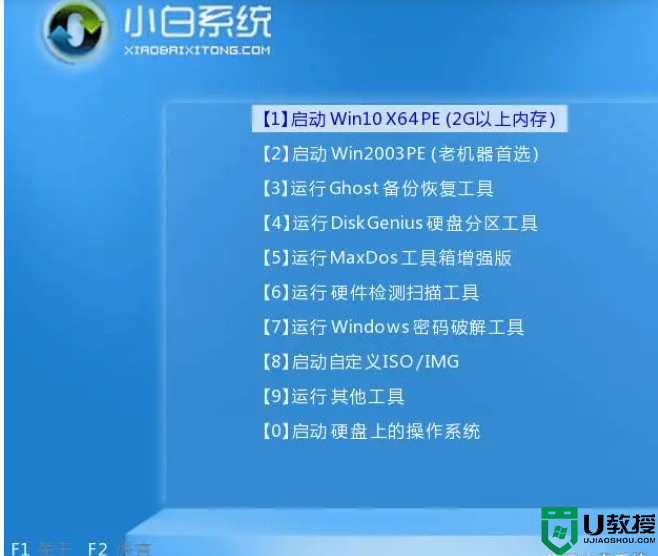
6.接下来,你可以看到pe界面。这时候你就可以看到我们需要安装的系统,直接点击安装。
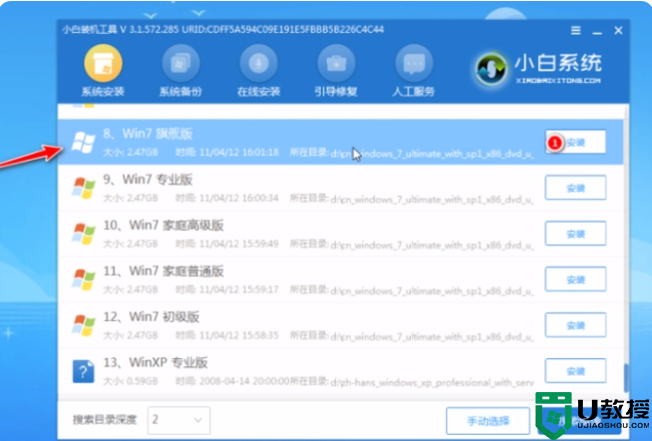
7.正常情况下,我们的系统会安装在c盘上,看到这一步,点击确定即可。
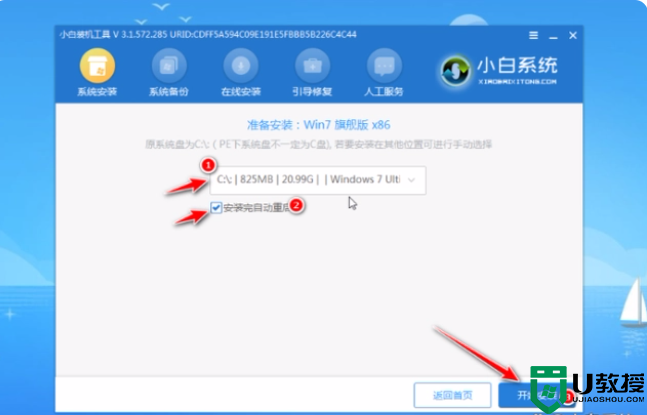
8.最后,电脑会多次自动重启。拔下u盘进入系统后,安装u盘系统的操作就完成了。